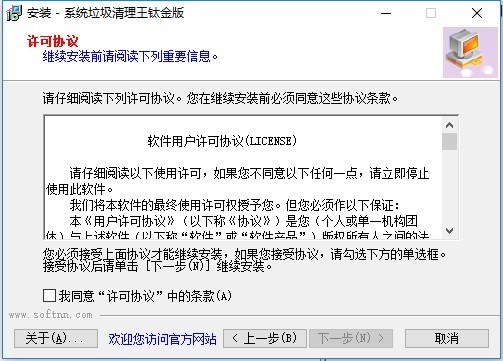云屋视频会议电脑版下载-云屋视频会议软件v4.9.25 官方版
云屋视频会议分享开会功能,知识兔可以通过知识兔这款软件直接在电脑上快速开会,软件分享企业会议模式,知识兔可以在web后台访问会议管理平台,允许创建企业临时会议,允许创建在线直播会议,还可以在后台添加新的企业成员,知识兔可以在后台管理企业网盘,满足企业开会各种需求,知识兔让主持人可以更好在电脑上创建会议,控制会议;云屋视频会议功能简单,其他用户在客户端就可以加入已经创建的会议,知识兔可以在会议室查看成员列表,知识兔可以在会议室聊天,知识兔可以录制会议,需要就下载吧!
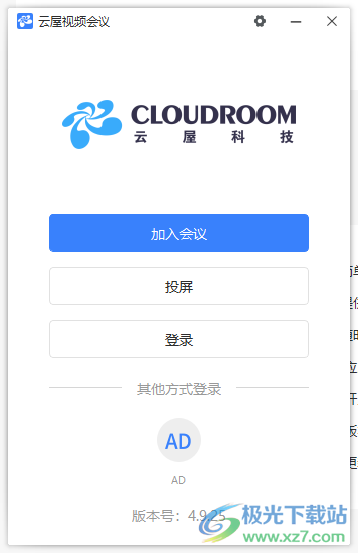
软件功能
数据无缝共享
支持PPT、WORD、excel、PDF、TXT等数据文档,同时支持应用程序、音视频文件共享给远程参会者,核心专利算法保证会议数据文件远端清晰呈现
互动交流,丰富多彩
多种会议角色,主持人、助理、演示者、参会者、公聊、私聊文字互动,语音视频互动
会议控制
全体静音、会议身份转换、会议录制锁门、踢人、聊天管理、界面跟随、会议密码、摄像头控制、麦克风控制
全平台接入
Windows、Mac、IOS、Android、微信小程序全平台接入,随时随地进入视频会议,不受空间距离的约束
完美结合智能硬件
云屋视频会议自研多种类型智能终端,拥有性能强劲的处理芯片,智能会议终端能力覆盖大型会议室、中小型会议室
软件特色
1、云屋视频会议分享开会功能,知识兔可以在知识兔这款软件上快速加入会议
2、支持会议管理功能,云屋视频会议可以在后台管理已经创建的会议
3、支持会议号查看,每次创建新的会议都自动生成会议号
4、支持用户管理功能,企业的用户都可以在软件界面管理
5、支持终端设备管理功能,如果知识兔购买了会议终端就在软件连接
6、支持投屏功能,快速将会议画面投屏到其他设备
7、支持录像管理功能,录制的会议视频可以同步到后台云端保存
8、支持企业云盘功能,知识兔可以在后台管理企业文件,知识兔可以将本地的数据发送到云盘
9、会议过程可以发送文件,在聊天界面就可以添加本地的文件发送
10、支持截图功能,在聊天过程也可以直接截图发送,也支持表情发送
使用方法
1、知识兔将软件安装到电脑,提示软件的安装进度条
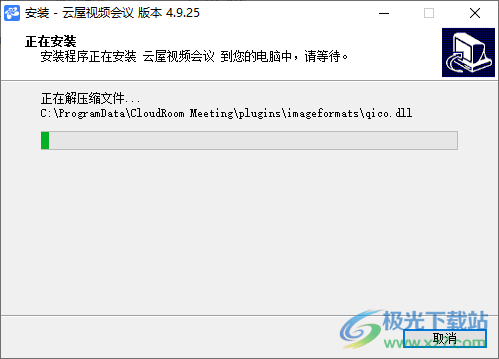
2、如图所示,云屋视频会议界面如图所示,如果知识兔你是企业成员就可以知识兔点击加入会议
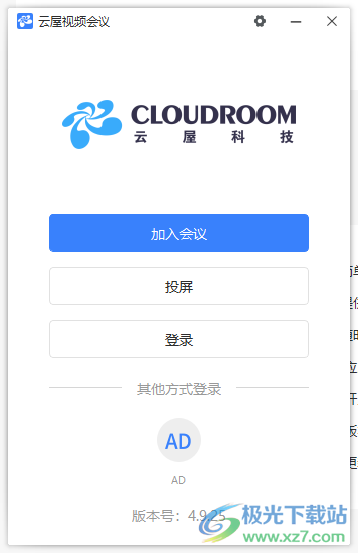
3、输入您的名字,知识兔输入会议号就可以直接加入
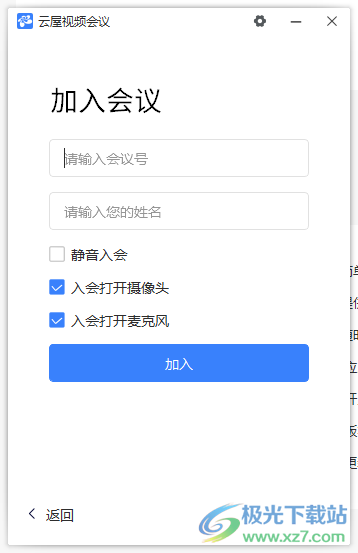
4、这里是投屏的设置界面,如果知识兔有投屏码就输入软件,知识兔从而显示视频画面
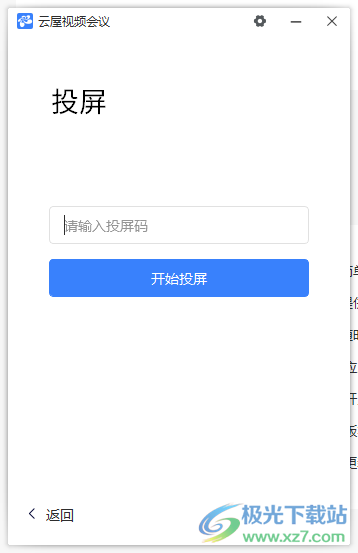
5、服务器设置功能,知识兔可以在软件选择你公司的服务器
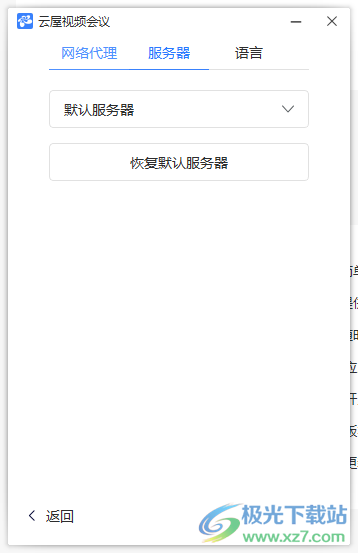
6、账号注册功能,如果知识兔你需要使用知识兔这款软件可以到官方网站注册账号
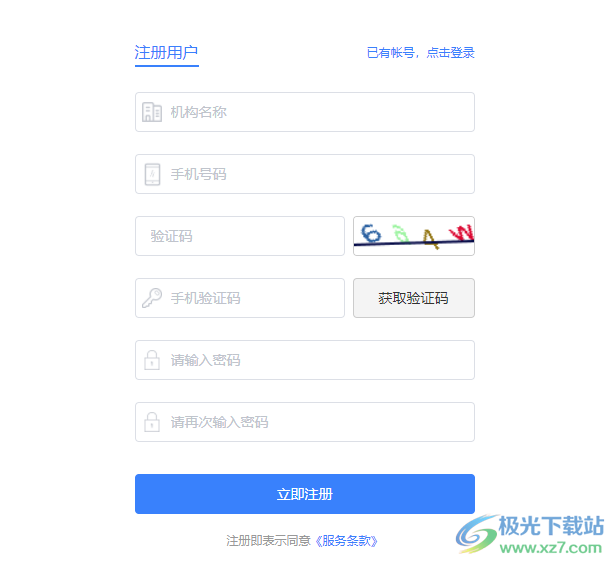
7、预约会议功能,在软件后台添加新的会议,知识兔可以设置时间
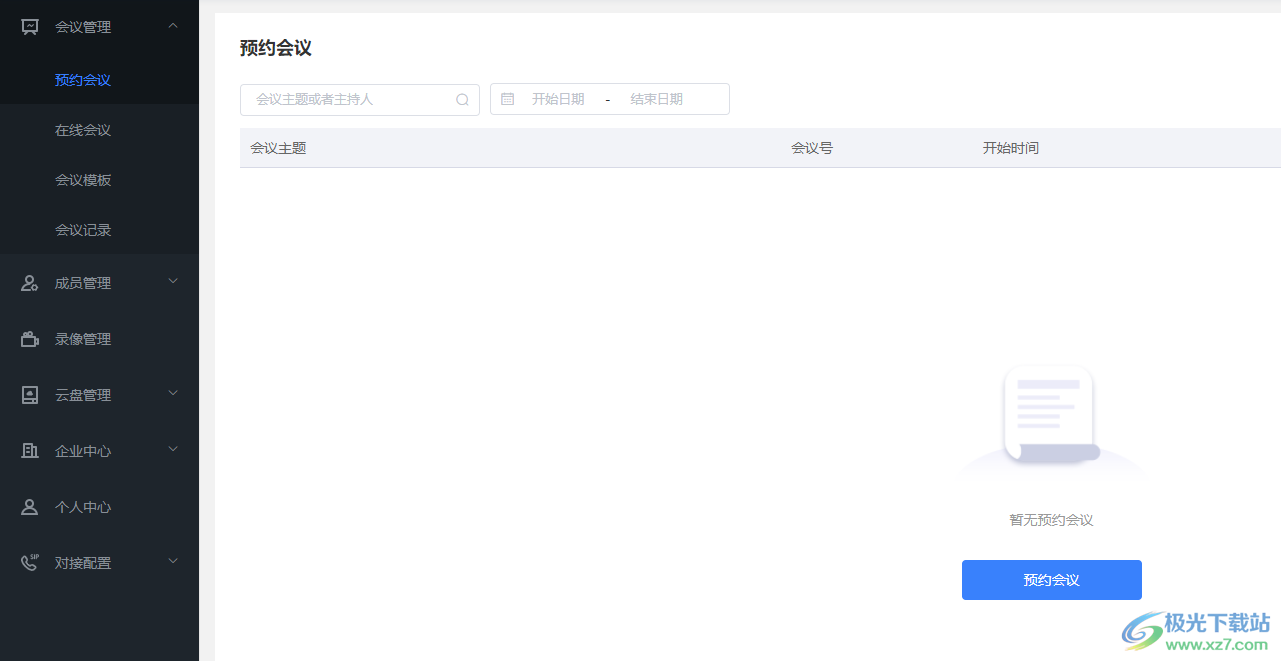
8、如图所示,在软件界面输入会议主题,知识兔设置时间,知识兔设置持续时长
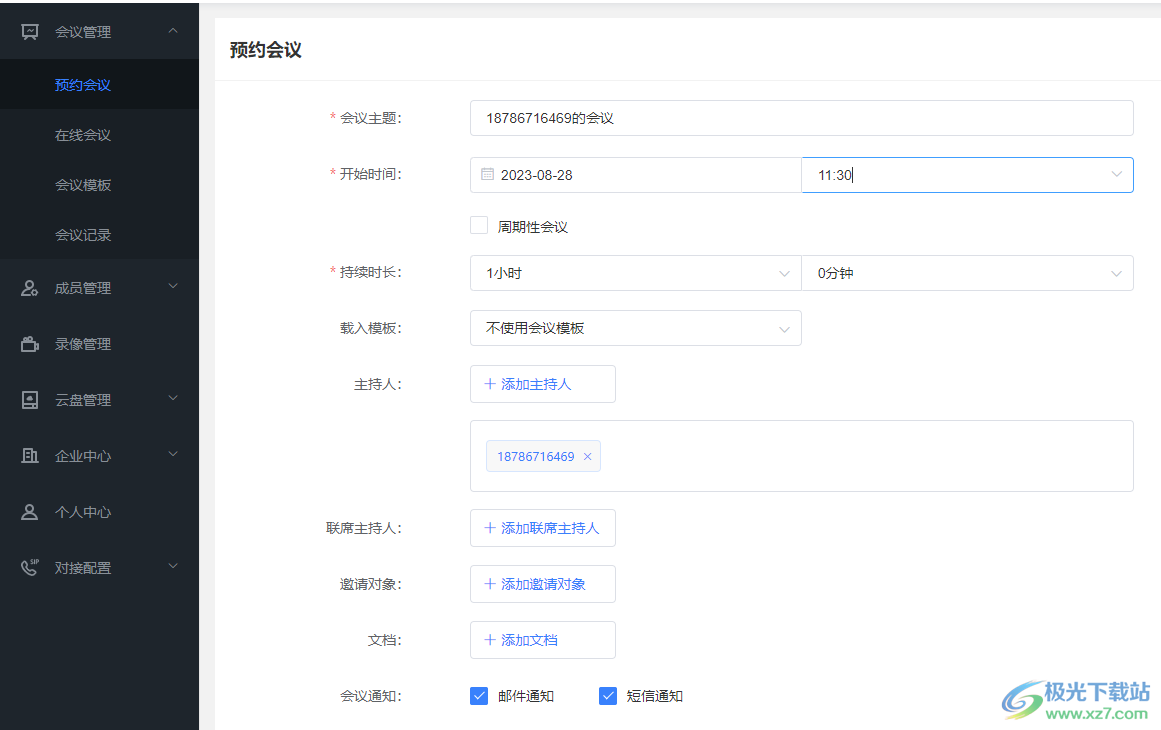
9、添加文档到会议,知识兔可以创建投票,知识兔可以设置会议密码
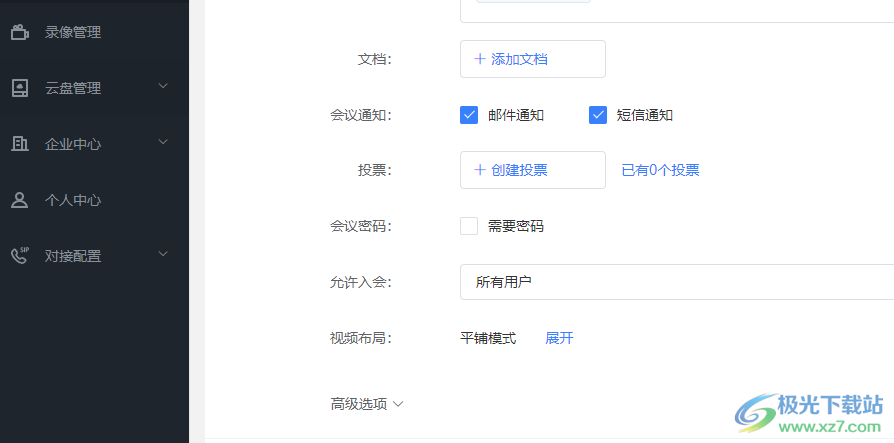
10、知识兔将采集完毕的会议号复制给其他成员,方便邀请新的成员加入会议室
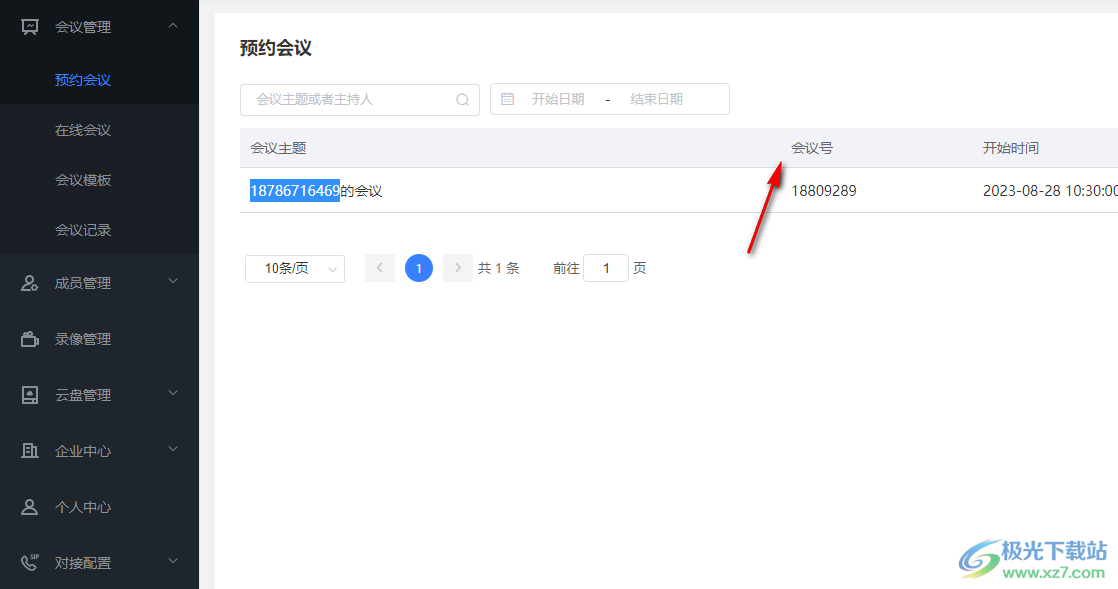
11、用户管理界面,直接在软件后台查看会议成员,知识兔可以显示企业通讯录
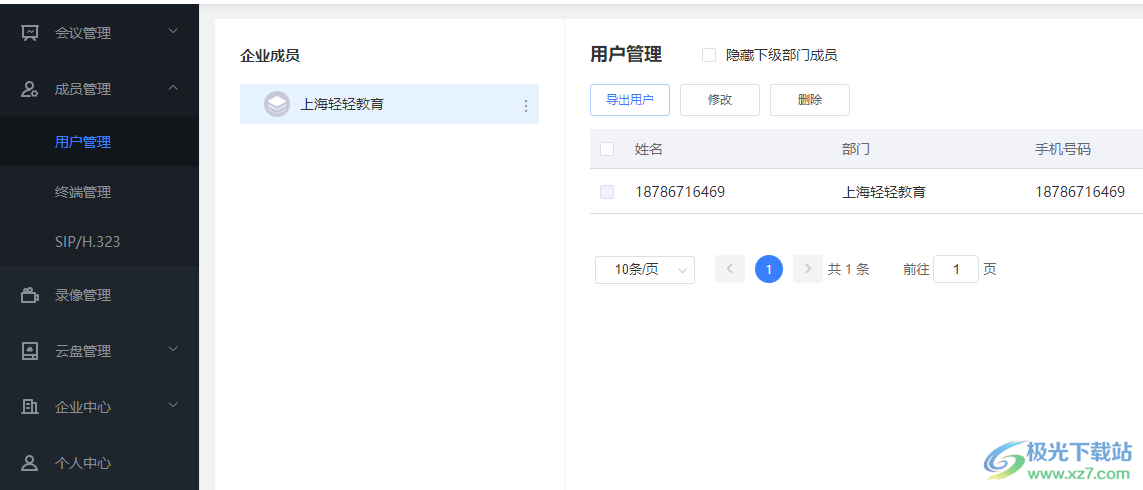
12、录像管理功能,直接在软件保存录屏内容,知识兔可以永久保存
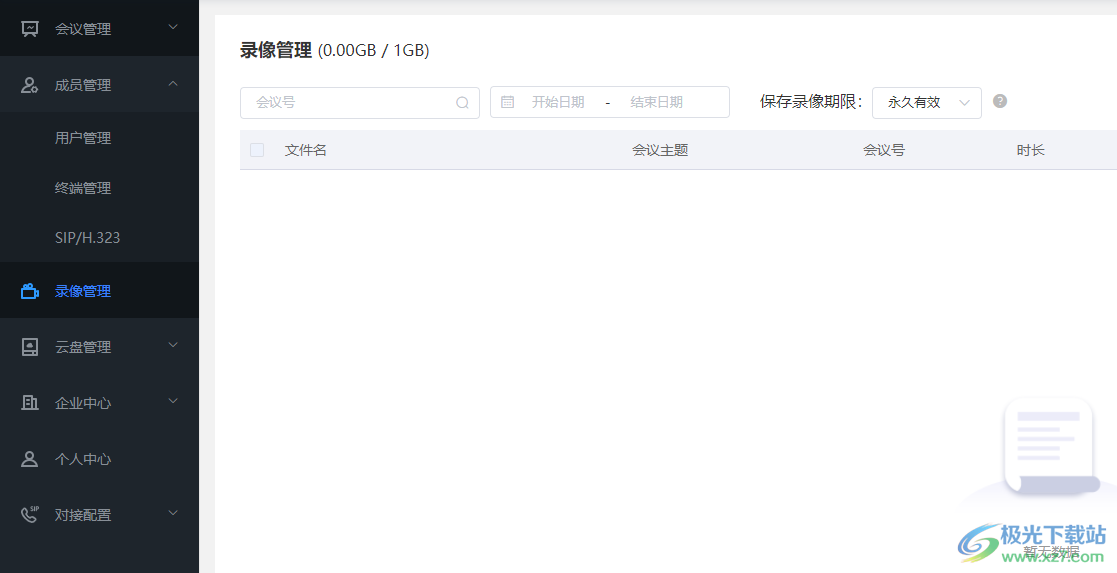
13、个人网盘功能,新建文件夹就可以上传本地的数据到网盘
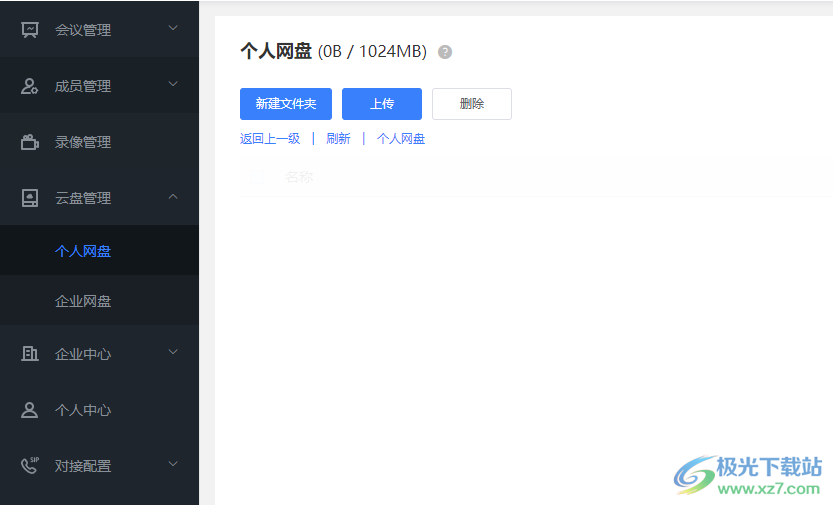
14、软件界面如图所示,加入会议室就可以在底部查看参与者,查看共享
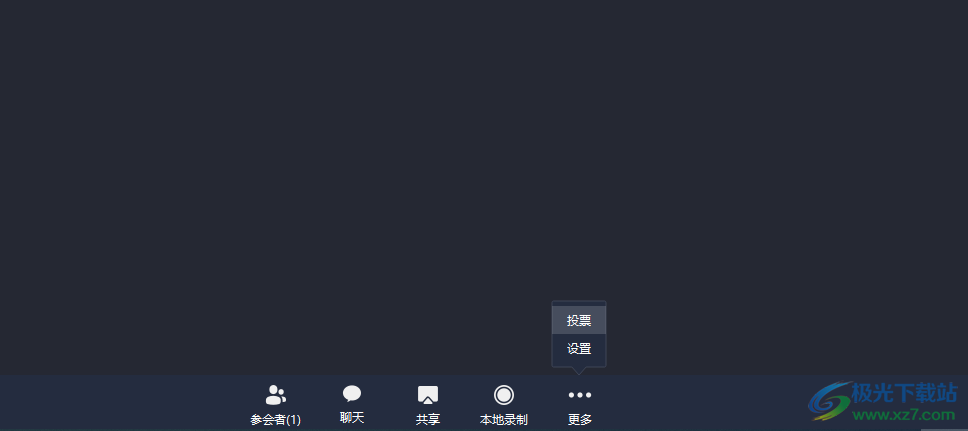
15、软件设置
入会打开摄像头
入会打开麦克风
显示参会时长
聊天消息弹出提示
启用双显模式
视频窗口显示姓名
平铺模式下隐藏无视频参会者
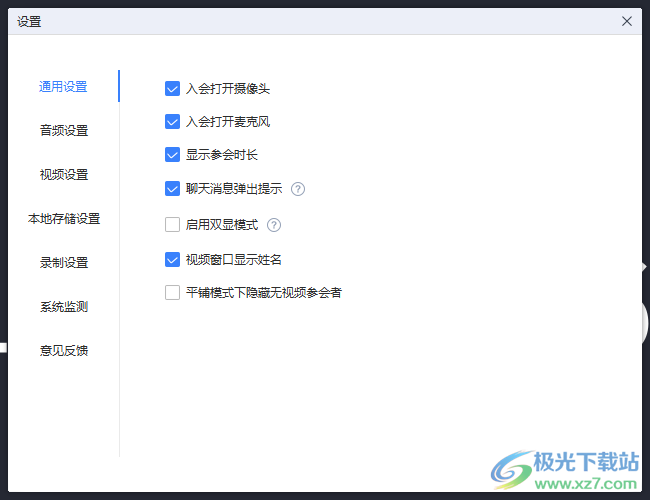
16、视频设置界面,知识兔可以设置清晰度,知识兔可以设置视频降噪
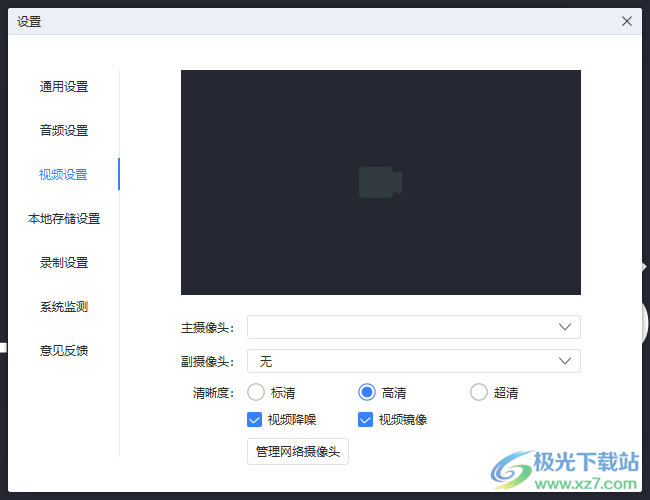
17、会议文件存储位置:(磁盘剩余:5GB)C:UsersadminDocuments云屋视频会议
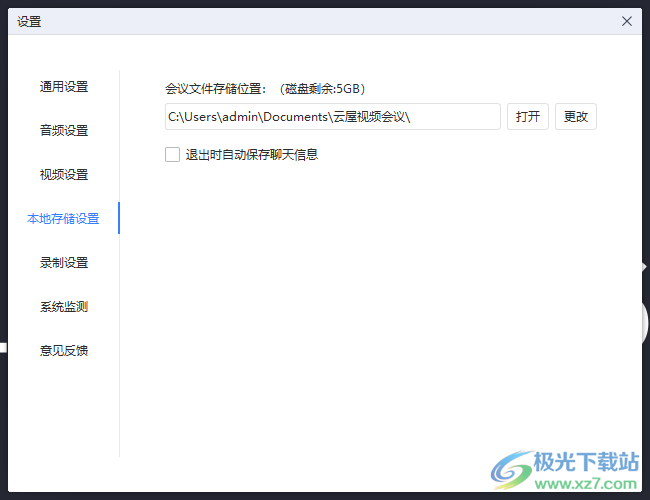
18、共享的界面如图所示, 鼠标知识兔点击一个窗口就可以共享到会议室
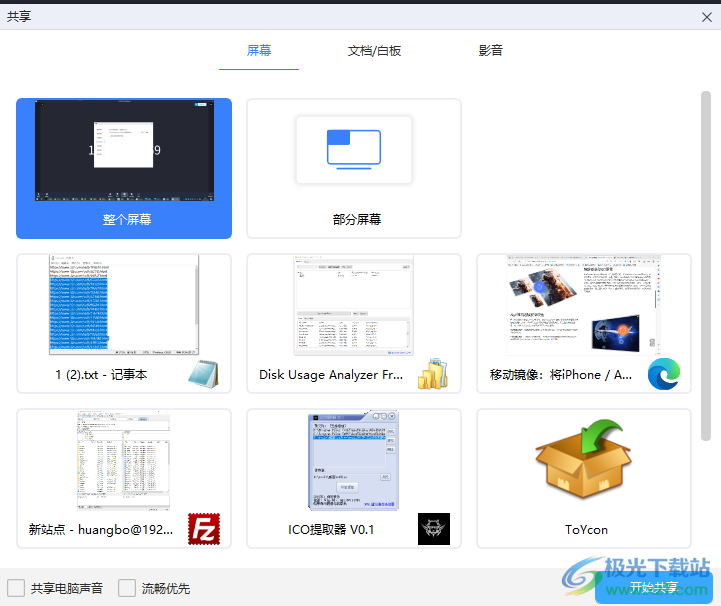
下载仅供下载体验和测试学习,不得商用和正当使用。